Lesing er en av de viktigste aktivitetene som er forbundetmed internett. De som har lyst på å lese på iPhone, iPod touch eller iPad, vil være klar over Mobile Safari's fiffige ‘Reader’ -funksjon som raskt striper den nåværende websiden med påtrengende elementer som menyer eller reklame for uoversiktlig lesing. Hvis du leter etter en måte å få lignende funksjonalitet i en hvilken som helst annen nettleser, la oss si Chrome, eller på en hvilken som helst annen mobil plattform foruten iOS, for eksempel Android eller Windows Phone, kan du gi Lesbarhetens bokmerke "Les nå". I likhet med Reader-funksjonen i Safari for iOS, 'skrubber det websider med distraksjoner', og gir en mer praktisk innstilling for å lese lengre artikler og blogginnlegg. I denne guiden viser vi deg hvordan du får den til å fungere med Chrome for mobile enheter. La oss komme rett til det.
Start først av nettleseren din, og navigertil Lesbarhetens Bookmarklet-side. Her finner du bokmerket som er koblet til 'Les nå' -bildet. Hvis du nå bruker en stasjonær nettleser, kan du bare dra bokmerke til bokmerkene eller favorittlinjen.
For mobilnettlesere må du kopierebokmerke Javascript-kode og opprette et bokmerke manuelt med det. Hvis du bruker Chrome for mobile enheter, som vi er i dette eksemplet, trykker du på og holder "Les nå" -bildet og velger "Kopier linkadresse" fra menyen som følger. Dette vil kopiere den tilhørende JavaScript-koden til utklippstavlen.

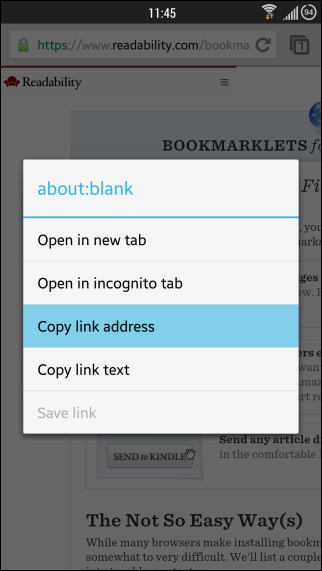
For å lage et bokmerke med koden barekopiert, trykk på menyknappen etterfulgt av 'Star' -ikonet øverst til høyre. Angi et egendefinert navn for bokmerket (jeg brukte ‘Readit’) på skjermen som følger, og lim inn JavaScript-koden i URL-feltet. Etter å ha gjort det, trykk på 'Lagre' for å lagre det nyopprettede bokmerket.
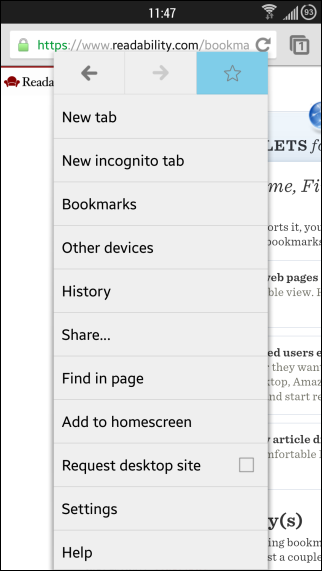
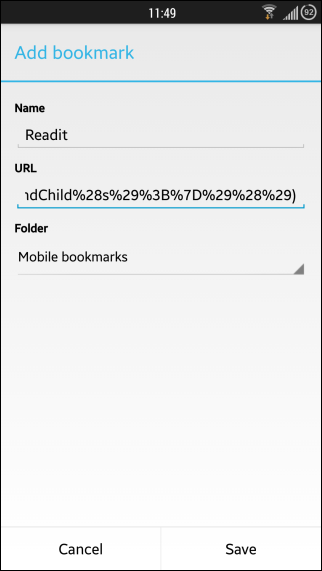
Når det er gjort, bruker du bokmerke enenkel affære. Når du er på en webside som du vil bruke bokmerke på, skriver du inn det egendefinerte navnet du spesifiserte for bokmerket ('Readit', i dette eksemplet), og trykker Enter.

Du trenger ikke å skrive inn hele navnet hver gang; kan du legge inn et par bokstaver og velge bokmerket fra sanntidsresultatene Chrome viser under URL-linjen.
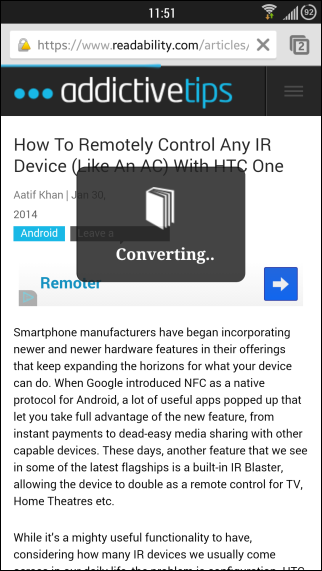
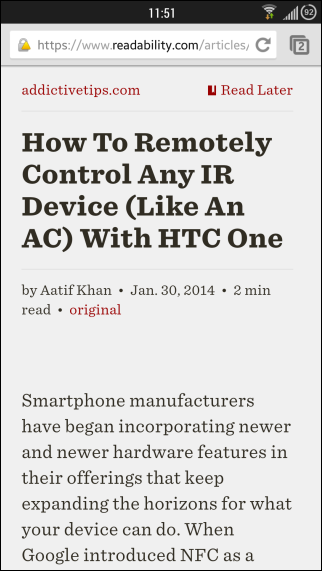
Etter noen sekunders konvertering,bookmarklet vil laste inn nettstedet du ser på i Lesbarhet for enkel lesing, og hvis du er en lesbarhetsbruker, kan du trykke på 'Les senere' for offline tilgang på et senere tidspunkt.
[via Lifehacker]






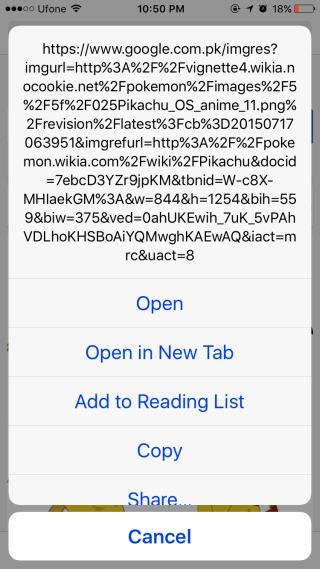





kommentarer